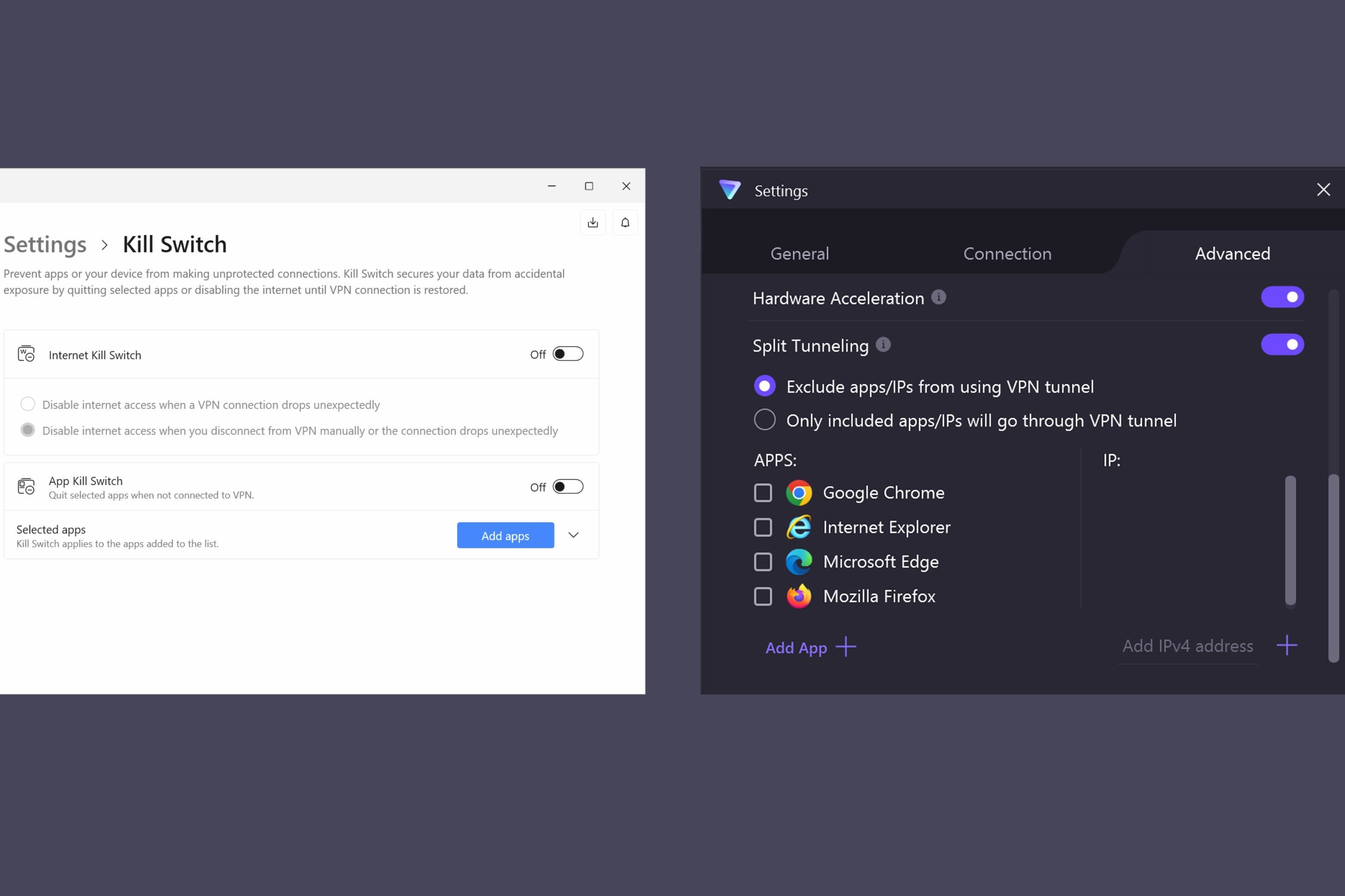Если вы когда-либо использовали удаленный сервер Linux, то, скорее всего, вы использовали SSH (Secure Shell). Это основа удаленного управления сервером, но она гораздо более универсальна, чем просто обеспечение безопасного доступа. Обладая правильными знаниями, вы можете сделать SSH еще лучше и заставить его обрабатывать все: от туннелирования веб-трафика до оптимизации скорости соединения. Вот краткое изложение наиболее полезных функций SSH, о которых вы, возможно, не знали, каждая из которых предназначена для того, чтобы сделать удаленную работу более удобной и эффективной.
5 Мультиплексирование SSH для ускорения ваших соединений
Повторное использование соединения
Суть мультиплексирования SSH заключается в создании одного «главного» соединения с сервером и последующем повторном использовании этого соединения для дополнительных сеансов. Вместо того, чтобы каждый раз открывать новый сеанс SSH, мультиплексирование позволяет настроить одно основное соединение и повторно использовать его, что быстрее и эффективнее. При установке одного основного соединения дополнительные сеансы SSH с тем же хостом происходят практически мгновенно. Просто настройте файл ~/.ssh/config следующим образом:
Хозяин *
ControlMaster авто
ControlPath ~/.ssh/sockets/%r@%h-%p
ControlPersist 10m
- ControlMaster авто: включает мультиплексирование и назначает первый сеанс «главным».
- ControlPath ~/.ssh/sockets/%r@%h-%p: устанавливает путь к файлу сокета, который является общим соединением, используемым дополнительными сеансами SSH. Этот путь к файлу должен быть уникальным для каждого сервера, что помогают %r (пользователь), %h (хост) и %p (порт).
- ControlPersist 10m: сохраняет главный сеанс открытым даже после закрытия всех окон SSH, оставаясь доступным в течение 10 минут, если в течение этого времени вы повторно откроете сеанс SSH.
Теперь, загружаете ли вы файлы или управляете несколькими терминалами, соединение будет быстрее.
4 Используйте SSH для туннелирования
Направляйте свой трафик через удаленный сервер
Использование SSH для настройки прокси-сервера SOCKS — это мощный и быстрый способ безопасно направить ваш интернет-трафик через удаленный сервер. По сути, этот метод позволяет вам туннелировать трафик просмотра через зашифрованное соединение с вашим SSH-сервером, действуя примерно как персональный VPN.
Чтобы использовать ваш сервер в качестве туннеля для вашей сети, вы можете использовать ssh -D 8080 user@host для подключения и маршрутизации веб-трафика через сервер. Это позволит вам использовать его в качестве временного VPN, а также означает, что вы также сможете получить доступ к службам, локально работающим на этом сервере.
3 Сжимайте поток SSH
Используйте меньше данных при использовании SSH
Сжатие SSH может оказаться большим подспорьем, когда вы работаете в медленной или ограниченной сети. Если включено сжатие SSH, данные, передаваемые между вашим устройством и сервером, сжимаются на лету, используя меньшую пропускную способность и потенциально ускоряя ваше соединение. Он использует дополнительные ресурсы и в некоторых случаях может замедлять работу, особенно если у вас более быстрое подключение к Интернету.
Чтобы включить его, просто добавьте -C к вашей команде ssh, где команда ssh — ssh -C user@host. Вы также можете установить его локально на стороне клиента, добавив «Сжатие да» в вашу конфигурацию ssh.
2 Передача файлов с помощью SFTP
Легко загружать или скачивать файлы
Если вам нужно переместить файлы между вашим локальным компьютером и удаленным сервером, SSH предлагает безопасный встроенный способ сделать это с помощью SFTP (протокол безопасной передачи файлов). SFTP вообще не имеет отношения к FTP, хотя у него похожее имя. Чтобы запустить сеанс SFTP, просто используйте команду:
sftp-пользователь@хост
После подключения вы можете использовать такие команды, как get, чтобы загружать файлы или put, чтобы загрузить их, и все это через SSH-соединение.
1 Пересылка агента ключей SSH
Используйте свои данные локально, не беспокоясь о том, чтобы оставить учетные данные на сервере.
Переадресация агента ключей SSH позволяет вам использовать локальные ключи SSH на удаленных серверах без необходимости их копирования. Это полезно, когда вам нужно получить доступ к третьему серверу из удаленного сеанса, но вы хотите сохранить свой закрытый ключ в безопасности на локальном компьютере. Включите его с помощью ssh -A user@host, и после входа в систему любая команда, требующая аутентификации по ключу SSH, будет использовать ваш локальный ключ. Эта функция защищает ваши учетные данные от потенциального раскрытия на удаленном сервере.